让win7系统音箱和耳机同时有声音的设置方法
今天小编带来的是让win7系统音箱和耳机同时有声音的设置方法,通常情况下,电脑插上耳机音箱一般是不会再发出声音了,除非是耳机或者系统出现了问题,但却有用户想让耳机和音箱同时有声音,能否实现呢?别急,当然可通过以下的设置来实现。
最近有win7系统用户反馈,想要耳机和音箱同时有声音,但却不知道怎么操作,为此非常苦恼,如何让win7系统音箱和耳机同时有声音呢?其它通过设置是可实现,今天为大家分享让win7系统音箱和耳机同时有声音的设置方法。
音箱和耳机同时有声音:
1、点“开始——控制面板”;
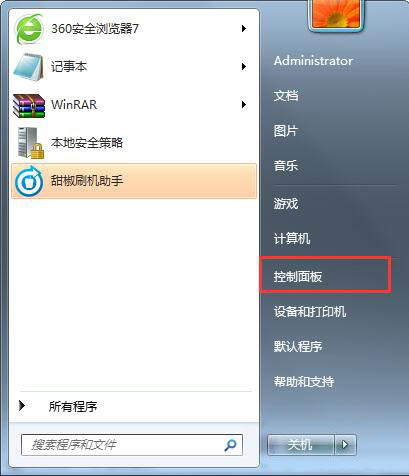
2、进控制面板后在右上角选择查看大图标,然后再进入“RealTek高清晰音频管理器”;
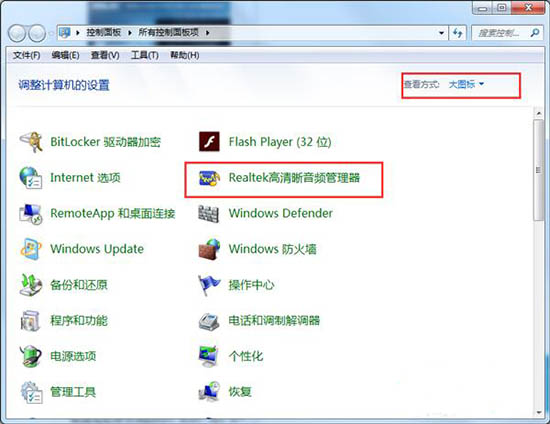
3、点击进入右上角的“设备高级设置”;#f#
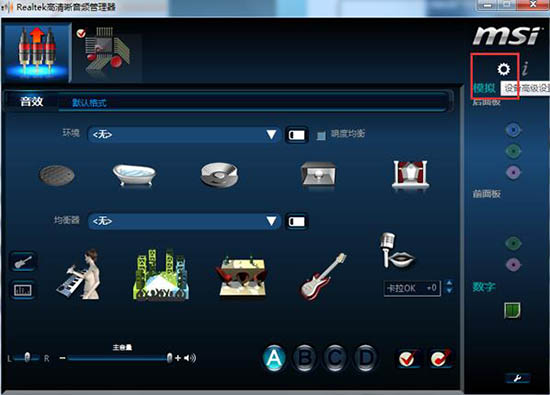
4、选择“在插入前面耳机设备时,使后面输出设备静音。”点“确定”退出。如果默认是这项,则无须更改;如图所示:

5、再点击进入如图所标的图标;如图所示:
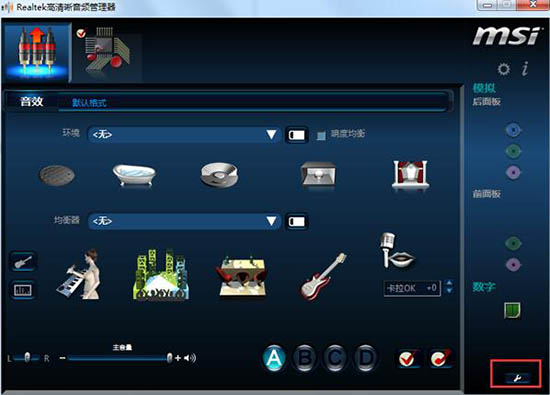
6、勾选”禁用前面板设置时检测“,点确定退出。然后就可以同时用音箱和耳机了,开关音箱,耳机都有声音。如图所示:
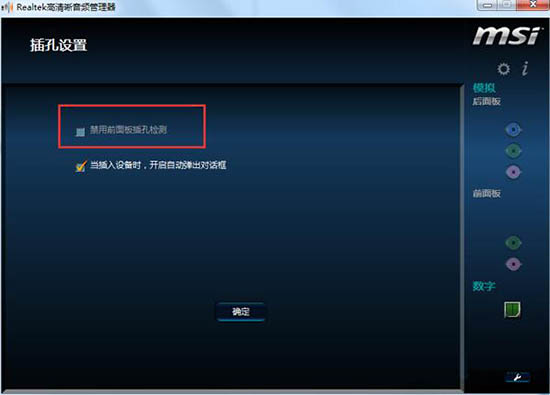
以上就是让win7系统音箱和耳机同时有声音的设置方法介绍了,如果用户们使用电脑的时候想要音箱和耳机同时有声音,可以参考以上方法步骤进行操作
相关阅读
win7系统排行
热门教程